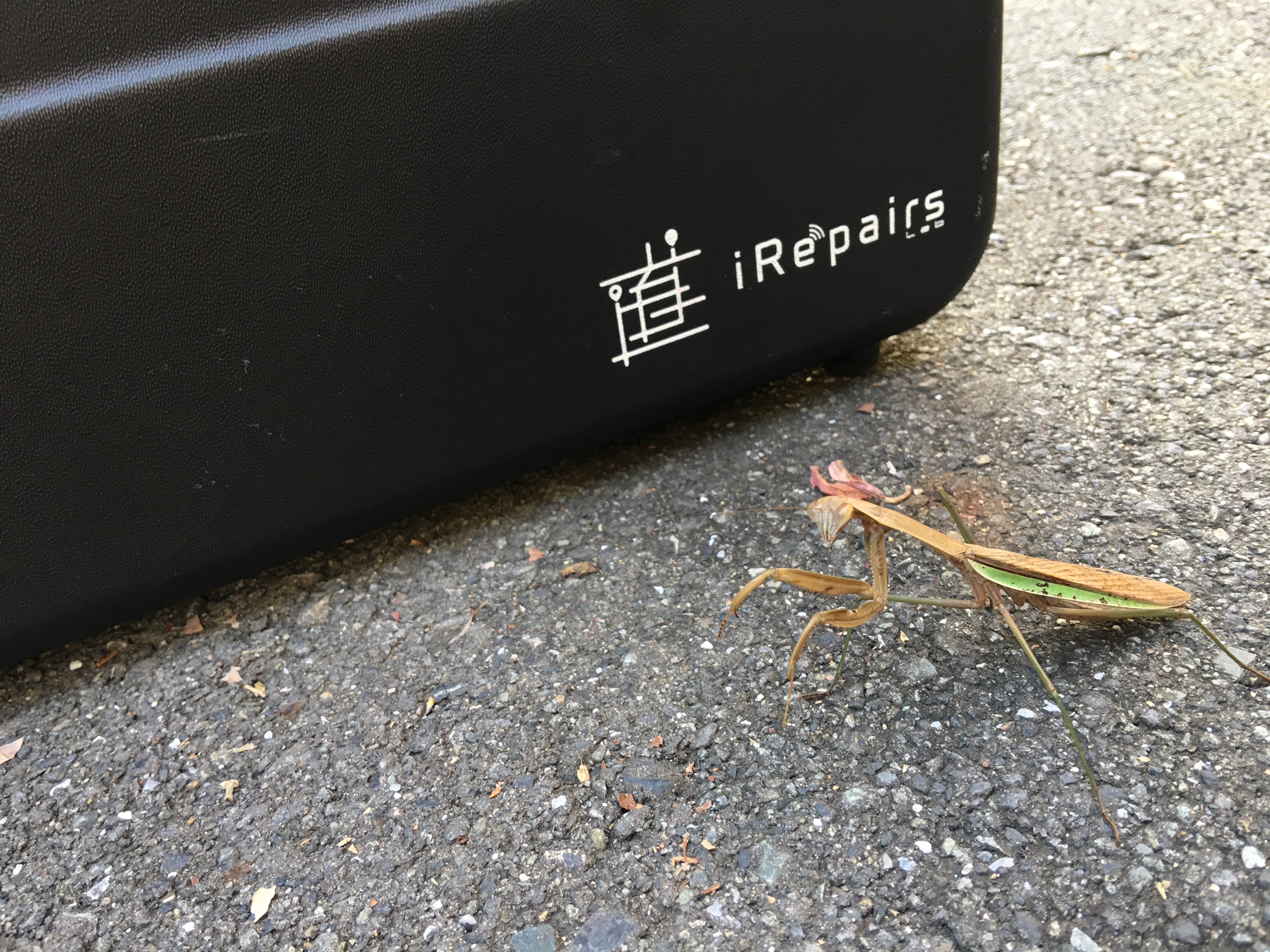iPhoneオンデマンド出張修理サービスのiRepairs Lab(あいりぺ)です!
皆さんは、iPhoneを使っているとフリック入力時などに、”入力後少し遅れてから文字が表示される”という症状になったことはありませんか?
あいりぺでは、LINE@でも24時間相談等を受け付けていますが、文字入力遅延について相談が多いです。
そこで、文字入力の反応が遅い時に試したい3つの対処法をご紹介しますので、是非お試しください♪
Contents
【文字入力の反応が遅い時に試したい3つの対処法】
1.キーボードの変換学習をリセット
iPhoneには今まで入力した言葉を記憶し、予測して変換表示される機能があります。
しかし、長く使用しているとこのデータ量が多くなり文字入力時の遅延を発生させる場合がありますので、リセットしてみましょう!
『設定』→『一般』→『リセット』と進んで、【キーボードの変換学習をリセット】を選択
パスワードを入力して、リセット完了です。

2.キーボードの設定を見直す
iPhoneには、入力した文字を自動で修正してくれたり、入力した英字を予測・補完してくれたり、最初の1文字を自動で大文字にしてくれる機能がありますが、これらの機能はOFFにしても、それほど問題ないと思われますので、OFFにしましょう!
『設定』→『一般』→『キーボード』と進んで、【各項目をOFF】に!

3.ユーザー辞書を見直す
ユーザー辞書が多いことは、文字入力遅延の最大の原因になっていることが多いので、不要なユーザー辞書は削除しましょう!
『設定』→『一般』→『キーボード』→『ユーザー辞書』と進み、【不要な辞書は左にスワイプして削除】

最後に
いかがでしょうか?
一番の原因は『ユーザー辞書』が増えすぎたことによるものだと思いますが、それでも解決しない場合は、バックアップと取り、初期化した上でバックアップから復元をしてみてください!
iPhoneの画面割れやバッテリー劣化、ホームボタンの不具合などありましたら、オンデマンド出張修理によりご自身のライフスタイルを維持したまま修理できる、iRepairs Lab(通称:あいりぺ)へ修理リクエストを!!